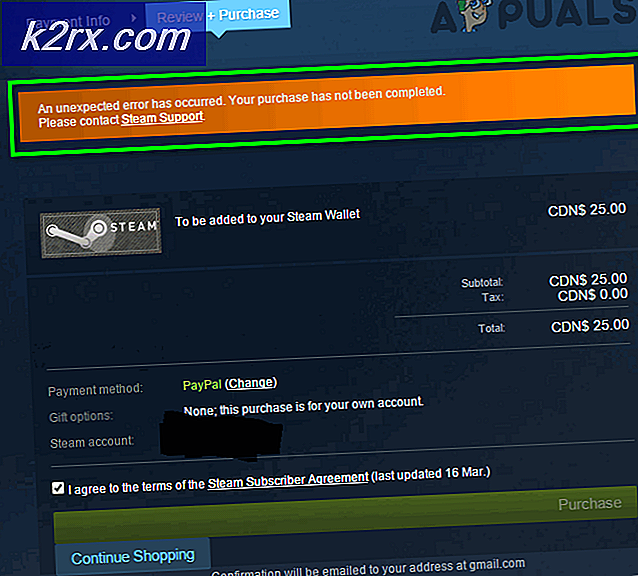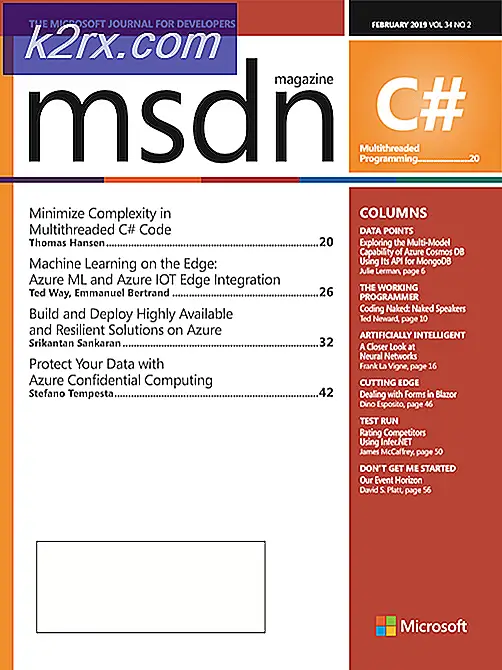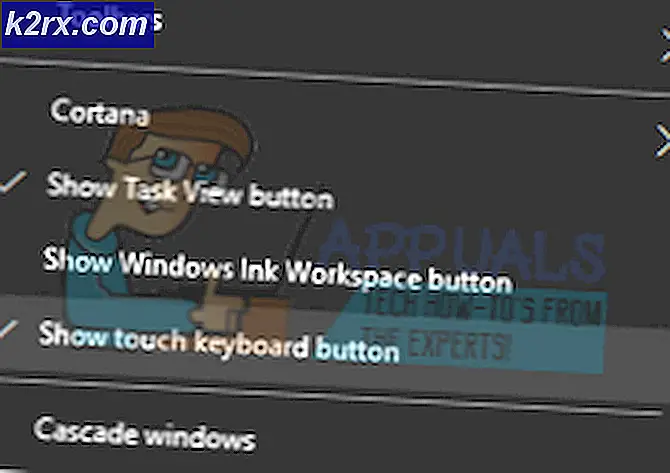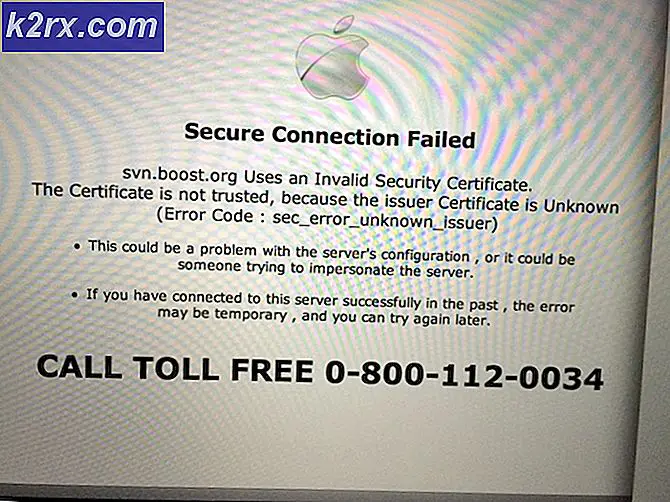Fix: Högerklicka fungerar inte på Firefox
Vissa användare har nått oss med frågor efter att ha upptäckt att högerklickfunktionen effektivt är inaktiverad i deras Mozilla Firefox-webbläsare. Berörda användare rapporterar att de inte alls kan använda högerklicka i Firefox, medan musknappen fungerar bra var som helst utanför webbläsaren (även i någon annan webbläsare). Problemet är inte exklusivt för en viss Windows-version eftersom det rapporteras förekomma i Windows 7, Windows 8 och Windows 10.
Vad orsakar problemet med ”högerklick fungerar inte på Firefox”?
Vi undersökte just denna fråga genom att titta på olika användarrapporter och de reparationsstrategier som de använde för att få problemet löst. Baserat på vad vi samlat finns det flera vanliga synder som ofta är ansvariga för uppenbarelsen av just denna fråga.
Om du för närvarande kämpar för att lösa just det här problemet kommer den här artikeln att ge dig en samling felsökningssteg. Nedan hittar du en samling metoder som andra användare i en liknande situation har använt för att lösa eller kringgå problemet.
För bästa resultat, följ metoderna i den ordning de presenteras. Du bör så småningom snubbla över en fix som löser problemet i just ditt scenario.
Metod 1: Stänga webbsidan som blockerar högerklick
På vissa webbsidor inaktiveras högerklickfunktionen av webbadministratörerna. Detta inträffar vanligtvis med online-undersökningar och andra typer av webbplatser som har begränsat innehåll. Ibland blockerar Firefox dock funktionaliteten för alla öppnade sidor.
Så om du inte kan högerklicka eller högerklicka öppnas en svart ruta utan menyer att välja mellan, se om du har någon flik som lurar bakom andra. Om så är fallet bör problemet helt lösa om du stänger alla flikar och öppnar webbläsaren igen.
Om problemet fortfarande inträffar eller om den här metoden inte var tillämplig för din nuvarande situation, gå ner till nästa metod nedan.
Metod 2: Uppdatera Firefox till den senaste versionen
Som många användare har rapporterat är det troligt att problemet redan har tagits upp. Vissa drabbade användare har rapporterat att uppdateringen av klienten till den senaste tillgängliga versionen och omstart av webbläsaren gjorde tricket. Om problemet orsakas av det ökända felet som inaktiverar högerklickfunktionen i versioner av 52.0 och äldre, bör problemet automatiskt lösas genom uppdatering till version 53.0 och senare.
Här är en snabbguide för att uppdatera Firefox till den senaste tillgängliga versionen:
- Öppna Firefox och klicka på åtgärdsknappen längst upp till höger på skärmen. Gå sedan till Hjälp och klicka på Om Firefox.
- När den första genomsökningen är klar får du ett alternativ till Uppdatera och starta om Firefox (om en ny version finns tillgänglig). Gör det och vänta tills processen är klar.
- När uppdateringsprocessen är klar klickar du på Starta om för att uppdatera Firefox och se om problemet är löst vid webbläsarens start.
Om problemet fortfarande inträffar, gå ner till nästa metod nedan.
Metod 3: Uppdatera Firefox
Flera berörda användare har rapporterat att de lyckades få problemet löst genom att återställa en webbläsare. Firefox innehåller en uppdateringsfunktion som är känd för att lösa just detta fel genom att återställa webbläsaren till fabriksstandard. Men var säker på att den här proceduren inte gör att du tappar dina bokmärken, historik, lösenord, kakor och annan viktig information.
Här är en snabbguide för att uppdatera Firefox:
- Öppna Firefox och tryck på åtgärdsknappen längst upp till höger på skärmen. Gå sedan till Hjälp och klicka på Felsökningsinformation.
- Inuti Felsökningsinformation klicka på Uppdatera Firefox ... knapp (under Ge Firefox en inställning) för att komma igång med uppdateringsprocessen.
- Klicka på Uppdatera Firefox knappen igen för att bekräfta uppdateringsprocessen och komma igång.
- När proceduren har startat exporterar webbläsaren automatiskt alla användarinställningar och bokmärken till en extern fil. När processen är klar kommer du att bli ombedd om du vill förstärka anpassningar och tillägg. Välj Återställ alla fönster och flikar för att exportera dem alla eller välja att Återställ bara de du vill haatt välja dem själv.
- Starta webbläsaren och se om problemet fortfarande uppstår.
Om du fortfarande inte kan högerklicka i din Firefox-webbläsare, gå ner till nästa metod nedan.
Metod 4: Starta Firefox i felsäkert läge
Vissa tillägg bekräftas också att de utlöser just detta fel. Det finns några tillägg som kommer att ändra hur högerklickmenyn beter sig - vissa kommer att lägga till högerklickmenyn, andra tar bort vissa alternativ och andra inaktiverar funktionen helt och hållet.
Vissa berörda användare rapporterar att deras förmåga att högerklicka inuti Firefox hindrades av ett tillägg (plugin) Web Companion. Att inaktivera plugin-programmet löste problemet i deras fall.
Det finns dock flera plugins som är kända för att orsaka just detta problem, så det bästa tillvägagångssättet är att bekräfta om problemet är tilläggsrelaterat innan du fortsätter och avinstallerar alla installerade plugin-program som du har. Med detta i åtanke, följ guiden nedan för att starta Firefox i felsäkert läge och se om problemet inte längre inträffar medan inte tillägg används:
Notera: Felsäkert läge startar Firefox utan några installerade tillägg (tillägg eller teman) Om problemet inte längre inträffar medan tillägg är inaktiverade är det tydligt att en av dem orsakar problemet medan Firefox körs i normalt läge.
- Öppna Firefox, skriv “om: support”Inuti navigeringsfältet och tryck Stiga på att landa direkt i Felsökningsinformation meny.
- Inuti Tinformation om felsökning menyn, klicka på Starta om med tillägg inaktiverade (under Prova Säkert läge). Klicka på när bekräftelsefönstret uppmanar dig Omstart ännu en gång.
- Klicka på i nästa Firefox-felsäkert läge Börja i säkert läge för att äntligen utlösa omstarten.
- Vänta tills din webbläsare startar om i säkert läge och kontrollera om problemet fortfarande uppstår. Om du kan högerklicka i Säkert läge, återgå till normalt läge, skriv “om: tillägg”Inuti navigeringsfältet och tryck Stiga på.
- När du når tilläggsmenyn, inaktiverar du systematiskt alla installerade tillägg tills du upptäcker din skyldige. När du har räknat ut vilka av dina installerade tillägg som orsakar problemet tar du bort det och startar om webbläsaren.
Om problemet fortfarande inträffar, gå ner till nästa metod nedan.
Metod 5: Installera om Firefox och starta om
Vissa drabbade användare har rapporterat att problemet bara löstes efter att de avinstallerade Firefox-programvaran och installerade om det efter en systemstart. Detta rapporteras vanligtvis vara effektivt i de fall där problemet uppstår på 64-bitars maskiner.
Här är en snabbguide för att avinstallera Firefox och installera om den senaste tillgängliga versionen:
- Tryck Windows-tangent + R för att öppna en dialogruta Kör. Skriv sedan “appwiz.cpl”Och tryck Stiga på för att öppna upp Program och funktioner skärm.
- Inuti Program och funktioner, bläddra ner genom listan med applikationer och leta reda på Firefox-installationen. När du väl ser det högerklickar du på det och väljer Avinstallera.
- Efter att ha klickat Ja vid UAC-uppmaning, följ instruktionerna på skärmen för att avinstallera Firefox-webbläsare.
- Starta om datorn innan du försöker installera om programvaran. Det här steget är mycket viktigt eftersom många användare har rapporterat att problemet med att högerklicka kvarstod tills de startade om mellan avinstallations- och ominstallationsprocesserna.
- Besök nästa länk vid nästa systemstart (här) från en annan webbläsare och ladda ner den senaste tillgängliga Firefox-versionen.
- När nedladdningen är klar öppnar du installationsfilen och följer anvisningarna på skärmen för att installera om Firefox. När processen är klar startar du Firefox-webbläsaren och ser om problemet har lösts.
Metod 6: Omgå regeln "Inget högerklick"
Som nämnts ovan finns det några sidor där högerklickfunktionen är inaktiverad av administratören. Om du bara stöter på det här problemet selektivt (på ett par webbsidor) och du verkligen behöver använda ett alternativ från högerklicka på snabbmenyn kan du använda ett par lösningar som kommer att kringgå problemet. Följ den guide som verkar mer bekväm för din nuvarande situation.
Använda Skift-tangenten
Det enklaste sättet att kringgå högerklickfunktionsblocket är att hålla Skift-tangenten intryckt medan du högerklickar. I de flesta fall öppnas snabbmenyn även om webbplatsen till hands normalt skulle blockera den.
Tvingar högerklicka via konfigurationsmenyn
Om du vill avblockera högerklickmenyn för många webbsidor du besöker ofta är det bästa sättet att använda Konfiguration för att ändra inställningssidan som är associerad med Sammanhang Meny. Men kom ihåg att denna procedur innebär åtkomst till den dolda konfigurationsmenyn i Firefox. Om du är fast besluten att gå igenom det här är vad du behöver göra:
- Öppna Firefox, skriv “om ”config”I navigeringsfältet och tryck på Stiga påför att öppna upp Konfigurationssida. När varningsskylten uppmanas, klicka på Jag accepterar risken! för att komma in i konfigurationsmenyn.
- När du väl kommer in i det dolda Konfigurationsmeny, skriv “sammanhang" inuti Sök bar. Dubbelklicka sedan på dom.event.contextmenu.enabled.
- När värdet pådom.event.contextmenu.enabledinställningen är inställd på falsk, starta om webbläsaren Firefox och se om problemet nu kringgås.
Metod 7: Ändra tilldelningsinställningar
I vissa fall kan Firefox bara fungera normalt genom att bara ändra vissa tilldelningsinställningar. För att göra det, följ guiden nedan.
- Högerklicka på Firefox-ikonen på dockan.
- Välj "Alternativ>" och kontrollera sedan "Ingen" alternativ i Tilldela till inställning.
- Kontrollera om problemet kvarstår.